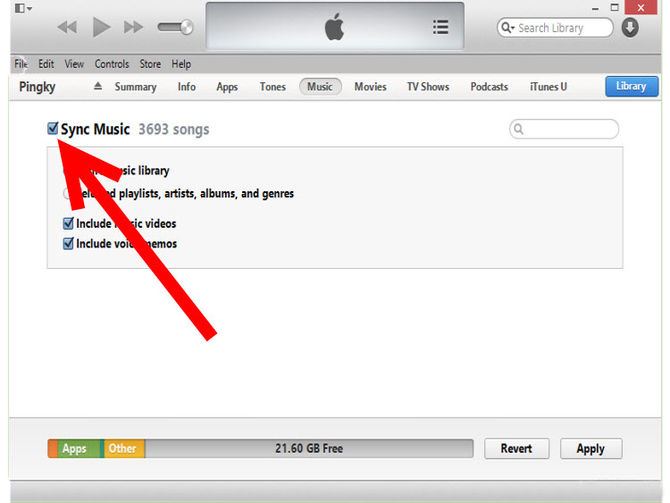Le playlist sono il modo migliore per riprodurre la musica in un'occasione particolare, come una festa, un viaggio in auto o la mattina andando in ufficio. Ma quando l'occasione è passata, desideri eliminare la spazzatura sul tuo iPhone, desideri eliminare le playlist indesiderate sull’iPhone. Inoltre, quando sincronizzi la musica per il tuo iPhone, iTunes trasferirà automaticamente alcune playlist già presenti in esso, come la musica classica, la più riprodotta e quella aggiunta recentemente. Sei stanco di queste playlist? Vuoi eliminarle? Ecco come lo puoi fare. Normalmente, l’iPhone non ti consente di eliminare le playlist native dall’iPhone e dovrai selezionare manualmente le canzoni e le playlist in iTunes per eliminare le playlist ed evitare che vengano copiate di nuovo sul tuo iPhone.
Puoi seguire questi passaggi per eliminare le playlist ed evitare di copiarle nuovamente sul tuo iPhone.
Parte 1. Come eliminare le playlist sull’iPhone
Apri l'App Musica e tocca le Playlist dai Pulsanti in basso. Scorri da destra a sinistra e ti verrà mostrato il pulsante Elimina. Tocca il pulsante Elimina per eliminare le playlist dall’iPhone. Il passo successivo è quello di evitare di copiare quelle playlist di nuovo sul tuo iPhone.
Questo metodo ti aiuterà solo con quelle playlist che hai fatto sul tuo iPhone. Non cancellerà le playlist native trasferite tramite iTunes. Inoltre, questo è un processo molto faticoso e ci vorrà tantissimo tempo, in quanto l'eliminazione di una semplice playlist sull’iPhone non significa che verrà definitivamente cancellata. Invece, quando, l’iPhone si sincronizza con iTunes, queste playlist appariranno di nuovo nella tua libreria musicale dell’iPhone.
Ecco dove abbiamo iSkysoft dr.fone, il quale non solo ti permetterà di eliminare le playlist in modo permanente sul tuo iPhone, ma una volta che sincronizzi il tuo iPhone con iTunes, non copierà quelle playlist di nuovo sul tuo iPhone. Non si ferma qui: puoi rinominare una playlist, aggiungere delle canzoni e anche esportare la playlist appena fatta in modo permanente per iTunes. Tutto sommato, è un gestore musicale completo e perfetto per il tuo iPhone. E tutto ciò che puoi fare anche senza usare l'iTunes sul tuo computer.
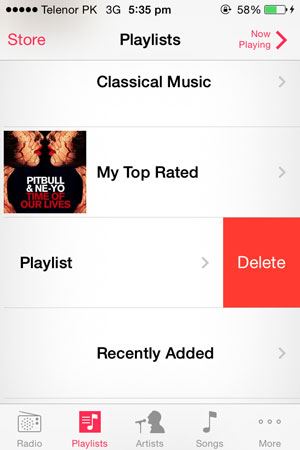
Parte 2. Come eliminare le playlist sull’iPhone utilizzando iSkysoft dr.fone
La cosa migliore nell’usare iSkysoft dr.fone (o dr.fone for Mac) è che è disponibile sia per Windows sia per Mac e si può fare molto di più che il solo eliminare una playlist sul tuo iPhone. È disponibile nella versione di prova, ma se desideri utilizzarlo per un sano vantaggio, ti consigliamo di acquistare la versione completa.
Scaricare e installare l'ultima versione di iSkysoft dr.fone
Passo 1: Scarica e installa iSkysoft dr.fone sul tuo computer. Dopo di che lancialo e collega il tuo iPhone al computer tramite il cavo USB.

Passo 2: Passare alla finestra gestione Musica. Da lì, puoi vedere le "Playlist" visualizzate sul lato destro. Fare clic con il tasto destro su qualsiasi playlist e seleziona Elimina per eliminare una playlist dall’iPhone. Ti mostrerà un messaggio, fai clic su Sì per eliminare la playlist.
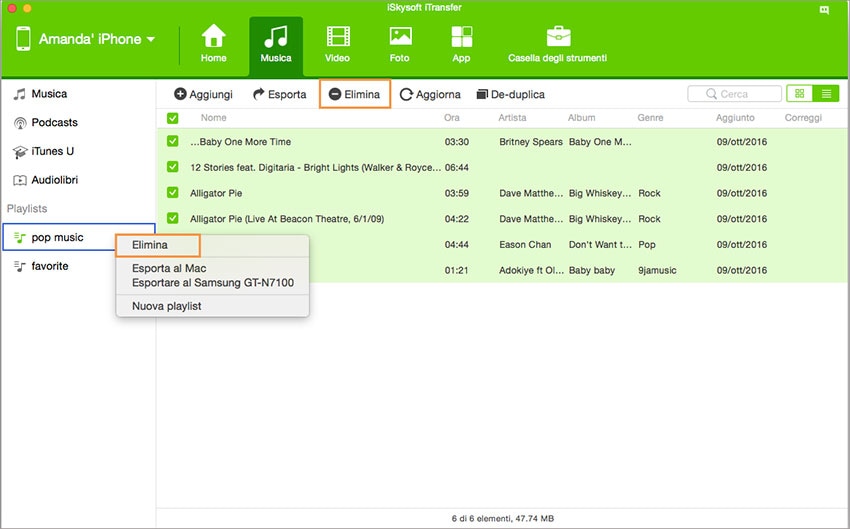
Questo è tutto! Sarai in grado di eliminare le playlist indesiderate dal tuo iPhone utilizzando questo metodo. Ti raccomandiamo vivamente di non usare iTunes per sincronizzare la musica con il tuo iPhone, in quanto non solo arrecherà dei fastidiosi problemi, ma dopo qualche tempo di farà irritare. Al contrario, la gestione della musica utilizzando iSkysoft dr.fone non causerà tali problemi e la musica non avrà influenze su altri iDevice come l’iPhone, iPod touch o iPad. Tuttavia, se stai ancora utilizzando iTunes, ecco come puoi evitare di sincronizzare alcune playlist sul tuo iPhone utilizzando iTunes.
Parte 3. Come evitare di sincronizzare playlist indesiderate da iTunes sull’iPhone?
- 1. Collega il tuo iPhone con il PC e apri iTunes.
- 2. Seleziona iPhone dal menu in alto a sinistra e premi il pulsante Musica.
- 3. Ora, seleziona Playlist Selezionate, artisti, album e generi invece di "Intera Libreria Musicale"
- 4. Scorri verso il basso e seleziona le playlist che desideri copiare sul tuo iPhone.
Se non disponi di alcune canzoni nelle playlist, sarà necessario selezionare singolarmente quelle canzoni, album, artisti o generi. Anche se all'inizio ci vorrà del tempo, diventerà molto facile per te per gestire nuovamente quelle canzoni nella tua libreria.